近日excel表中怎么筛选出重复的?_excel如何筛选重复项并保留唯一值?消息关注度非常高,想要进一步了解这方面的最新消息,小编给大家整理出有关这方面的全部内容,希望能够帮助到大家深入了解!

1. 要筛选重复内容的表格,请选中相应单元格,然后点击“开始”选项卡,在下拉菜单中选择“条件格式”。
2. 在条件格式筛选中,选择“突出显示单元格规则”,再点击“重复值”。
3. 选择“重复值”后,可以自定义重复内容的显示颜色。点击确定后,重复内容将被突出显示。
4. 若要进一步筛选重复内容,可以点击“排序和筛选”选项卡中的筛选按钮。
5. 点击“筛选”后,单元格上方将出现一个倒三角形图标。点击该图标后,选择“按颜色筛选”。
在使用Excel时,我们可以使用筛选功能来查找和删除重复项,以便只保留唯一的值。具体操作方法如下:首先选中包含重复项的表格区域,然后单击工具栏中的“数据”选项,接着选择“重复项”。在弹出的对话框中,点击“删除重复项”,最后点击“确定”按钮完成操作。这样我们就可以轻松地找到并删除重复的值,保留唯一的值。
上述就是关于excel表中怎么筛选出重复的?_excel如何筛选重复项并保留唯一值?的全部内容了,希望能够有所帮助。更多相关攻略和资讯可以关注我们多特资讯频道,之后将为大家带来更多精彩内容。
更多全新内容敬请关注多特软件站(www.y866.cn)!









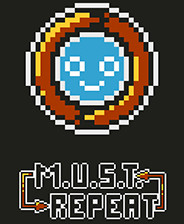


 相关攻略
相关攻略
 近期热点
近期热点
 最新攻略
最新攻略